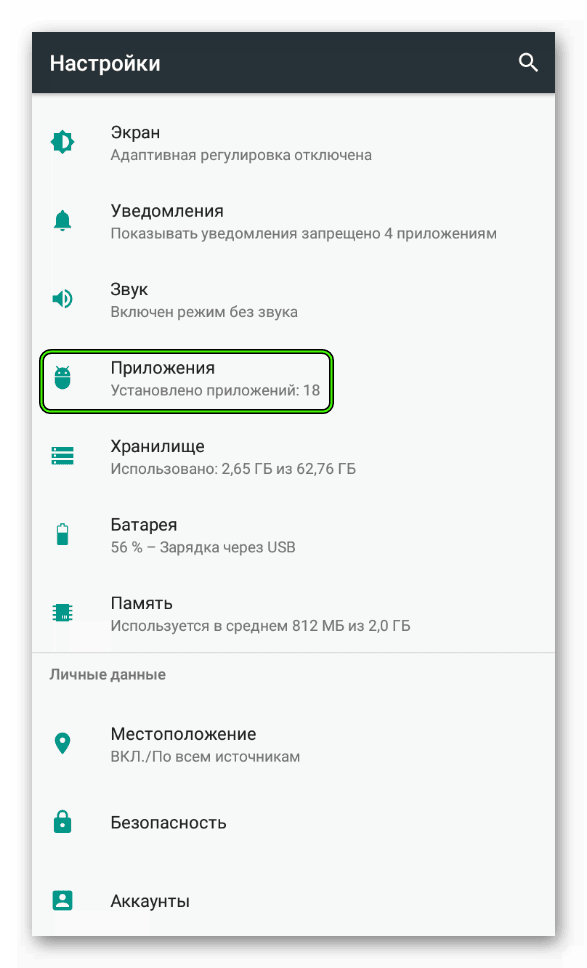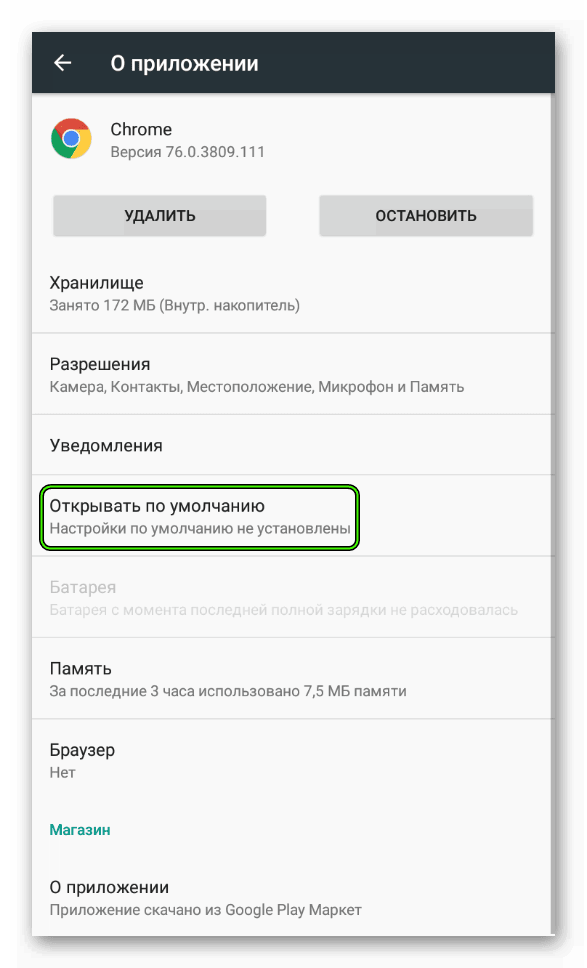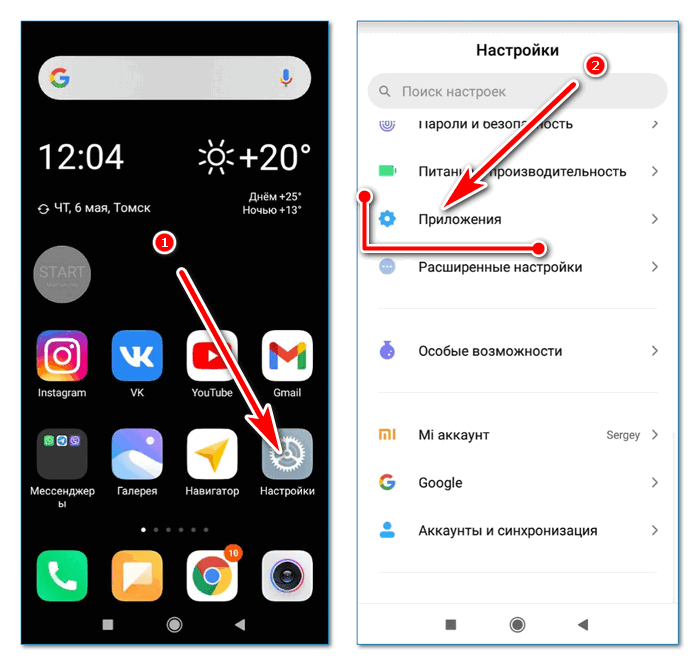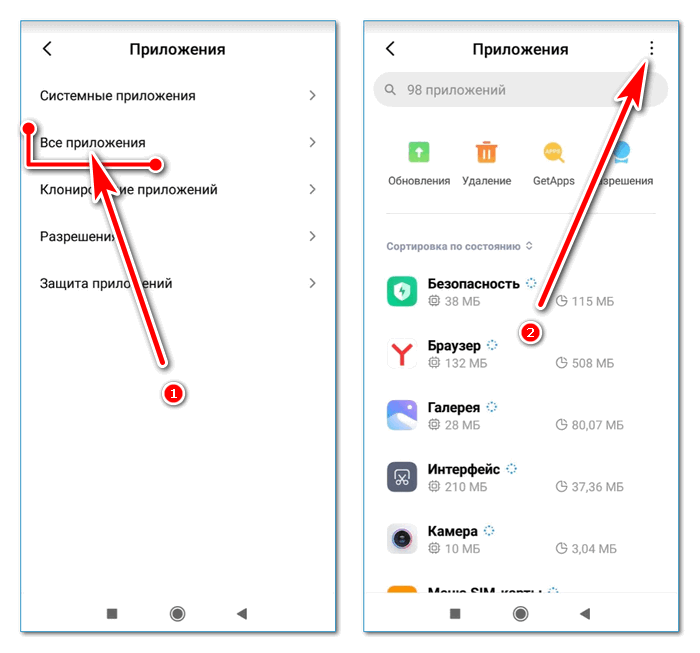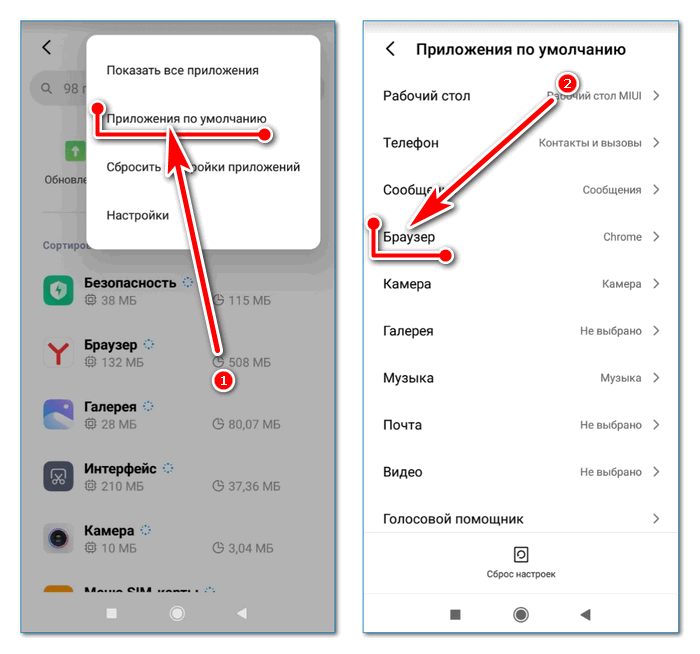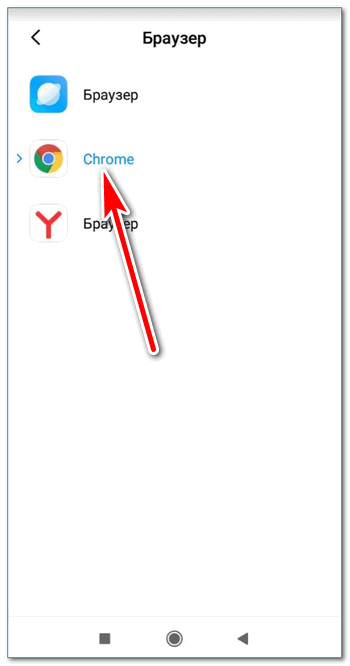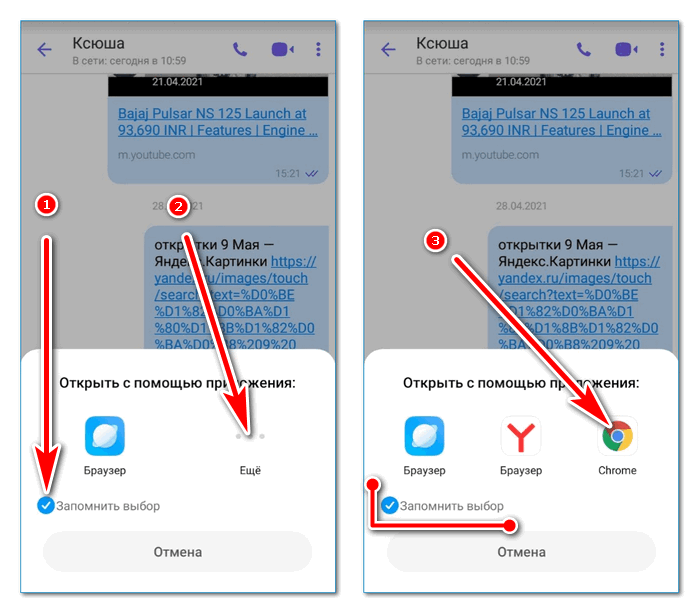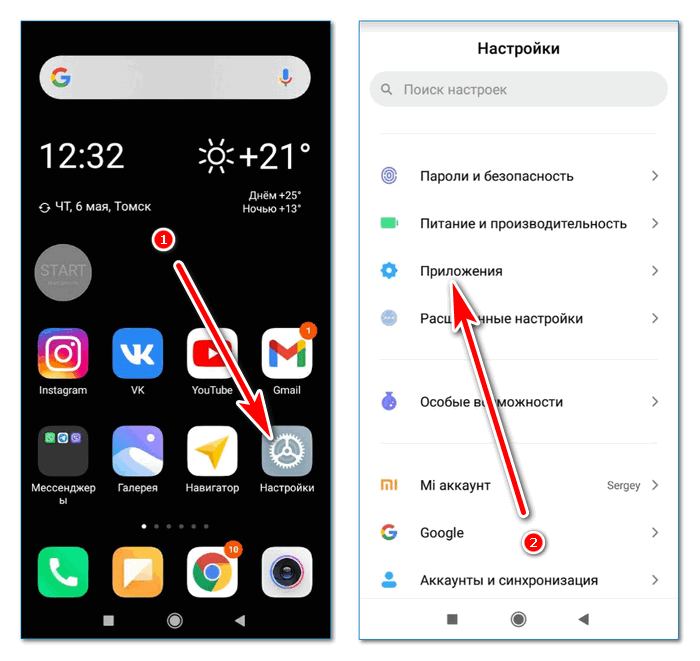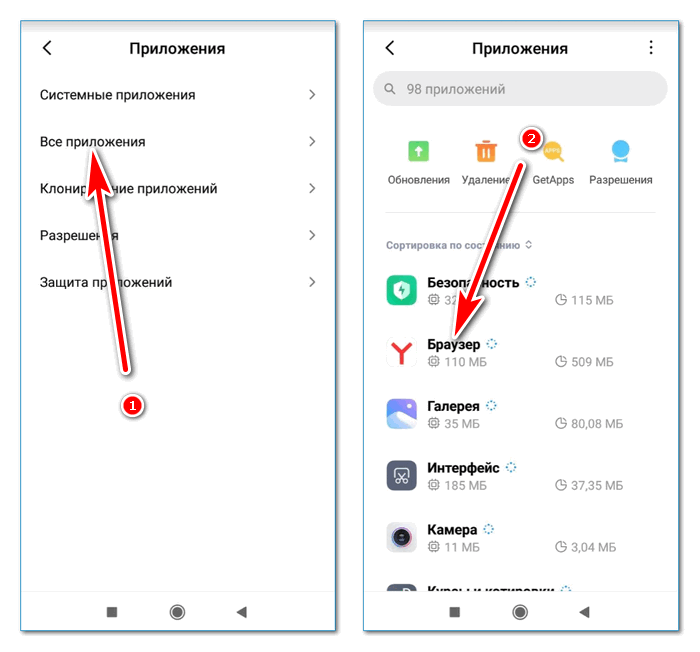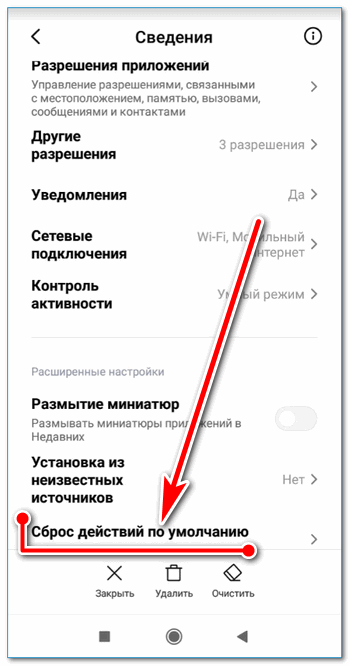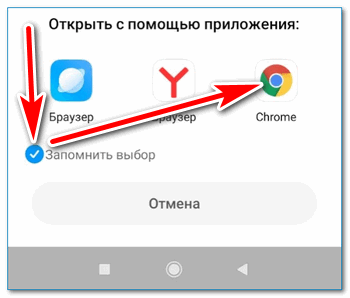- Как сделать Гугл Хром браузером по умолчанию на Андроиде
- Инструкция
- Дополнение
- Как сделать Google Chrome браузером по умолчанию на Андроиде
- Как сделать Google Chrome основным браузером на Android
- Способ 1: через настройки смартфона
- Способ 2: автоматический запрос
- Зачем ставить браузер в качестве основного
- Нет настройки в меню, что делать
- Как выбрать браузер по умолчанию на Android и открывать через него все ссылки
- Что такое браузер по умолчанию
- Универсальные способы выбора браузера по умолчанию
- Назначение браузера по умолчанию в настройках телефона
- Выбор приложения при переходе по ссылке
- Использование собственных настроек веб-обозревателей
- Как сделать Chrome браузером по умолчанию на Android
- Как сделать браузер по умолчанию на Андроид?
Как сделать Гугл Хром браузером по умолчанию на Андроиде
Каждый пользователь выбирает любимые приложения основываясь на десятках факторов. Они индивидуальны для каждого и задача разработчиков ПО найти эти точки соприкосновения, сделать продукт, как бы с подходом к юзеру. Таким образом и строятся индустрии программного обеспечения. Сегодня мы поговорим о том, как сделать Гул Хром браузером по умолчанию на Андроиде. Также рассмотрим самый простой и действенный способ.
Инструкция
Каждому человеку дорого отведенное ему время, поэтому и мы не будем тратить его понапрасну. По сути, статус браузера по умолчанию не дает никаких привилегий, кроме автоматического открытия страничек через него. Включить его можно следующим образом:
- Перейдите на страницу настроек Android. Для этого достаточно нажать на «шестеренку» в развернутой шторке уведомлений.
- Далее, откройте раздел «Приложения».
- Перейдите к полному списку стороннего софта, если это потребуется
- Найдите пункт Chrome и откройте его.
- На отобразившейся страничке найдите соответствующую опцию.
- Внесите необходимые изменения и закройте окно параметров.
Дополнение
Многие другие интернет-обозреватели можно выбрать в качестве основных для мобильных устройств гораздо проще. Достаточно запустить соответствующее приложение, вызвать меню управление и найти там опцию с «говорящим» названием. Но разработчики Хрома по каким-то причинам такую возможность не предусмотрели.
Источник
Как сделать Google Chrome браузером по умолчанию на Андроиде
Google Chrome можно установить на персональный компьютер, ноутбук, планшет или смартфон. Для полноценной работы обозреватель нужно настроить в качестве основного, для этого придется открыть меню и выбрать нужный параметр. В инструкции рассмотрим, как сделать Chrome браузером по умолчанию на Андроиде.
Как сделать Google Chrome основным браузером на Android
Сделать Хром основным в телефоне или планшете Андроид через меню не получится. Придется открыть настройки устройства и выбрать обозреватель. Если используется несколько веб-браузеров, на экране может появиться автоматический запрос, в этом случае открывать меню не придется.
Способ 1: через настройки смартфона
В меню Chrome для мобильных устройств нет опции, позволяющей использовать обозреватель в качестве основного. Для работы придется открыть параметры мобильника или планшета, затем перейти в установки приложений.
Инструкция, как сделать Chrome главным браузером на Android:
- Откройте настройки смартфона. Для этого найдите иконку с шестеренкой на экране и тапните по ней.
- Перейдите в раздел «Приложения».
- Выберите «Все приложения».
- Нажмите на клавишу с точками, она расположена сверху справа.
- В меню тапните по пункту «Приложения по умолчанию».
- Найдите строку «Браузер», тапните по ней.
- В новом окне отметьте Chrome.
Перезагружать устройство не нужно. Теперь Гугл Хром станет основным сервисом, который будет отрываться автоматически при нажатии на ссылку в мессенджере, разделе с СМС-сообщениями или в почтовом ящике.
Обратите внимание. Если в списке нет обозревателя Google Chrome, обновите его до последней версии и предоставьте все запрашиваемые разрешения.
Способ 2: автоматический запрос
Поставить Google Chrome по умолчанию на телефоне Андроид можно с помощью окна, которое появляется автоматически. Запрос отображается в том случае, если в устройстве установлено несколько сервисов и ни один не выбран в качестве основного.
Как сделать Хром основным:
- Нажмите на ссылку в своем почтовом ящике, в социальной сети или в мессенджере.
- На дисплее появится окно «Открыть с помощью приложения».
- Поставьте галочку «Запомнить выбор», нажмите на кнопку «Еще».
- Найдите значок Гугл Хром в списке и тапните по нему.
Веб-браузер установится в качестве стандартного. Он будет открываться автоматически при нажатии на любую ссылку. Поменять настройку можно через параметры телефона в разделе «Браузер».
Обратите внимание. Если окошко с выбором обозревателя не появляется, значит, в телефоне уже используется Chrome или любой другой веб-браузер в качестве основного.
Зачем ставить браузер в качестве основного
Разберемся, зачем ставить браузер в качестве основного и нужно ли заморачиваться с настройками. В чем преимущества опции :
- Chrome будет открываться автоматически при нажатии на ссылку в мессенджере, социальной сети, в почтовом ящике и в любом запущенном приложении;
- если в смартфоне нет сервиса для чтения документов PDF, автоматически запустится хром и откроет файл;
- правильная настройка экономит время. Абоненту не придется каждый раз выбирать способ запуска ссылки и выполнять настройки. Chrome откроется сам и запустит нужную страничку.
Обратите внимание. Если в смартфоне установлен YouTube, ссылки на видеоролики будут открываться через него. Это касается и социальных сетей: ВКонтакте, Одноклассники. Ссылки будут открываться через соответствующее приложение.
Нет настройки в меню, что делать
Поставить Гугл Хром в качестве обозревателя по умолчанию можно за несколько минут. На устройствах с Андроидом можно использовать два способа: меню и окно с выбором сервисов.
Что делать, если в настройках нет пункта с выбором браузера по умолчанию? Такое можно встретить редко, обычно на старых мобильниках. Для исправления ошибки придется сбросить параметры всех установленных обозревателей, затем тапнуть по любой ссылке и выбрать Chrome в открывшемся окне.
Инструкция, как сбросить параметры установленных браузеров:
- Откройте параметры мобильника.
- Перейдите во вкладку с приложениями.
- Откройте список всех установленных сервисов.
- Найдите браузер, который используется по умолчанию, тапните по его карточке.
- Пролистайте меню до конца вниз.
- Нажмите на «Сброс действий по умолчанию».
Теперь можно открыть почту, социальную сеть или мессенджер, тапнуть по ссылке. В открывшемся окошке выберите Chrome, он установится в качестве основного.
Совет. Если в телефоне установлено много браузеров, но они не используются, удалите их.
Сделать Хром основным браузером на Андроид можно двумя способами: через параметры мобильника и через меню «Открыть с помощью». После правильной настройки браузер будет открываться автоматически, постоянно выбирать способ запуска ссылки в меню не придется.
Источник
Как выбрать браузер по умолчанию на Android и открывать через него все ссылки
Чтобы больше не выбирать, через какое приложение открывать веб-страницы, сделайте браузер, которым вы пользуетесь постоянно, браузером по умолчанию. Используйте для этого настройки системы и функции самих интернет-обозревателей.
Что такое браузер по умолчанию
Браузер по умолчанию на телефоне или любом другом устройстве — это приложение, которое открывает все ссылки на интернет-страницы. Если на Android установлен только один веб-обозреватель, то он и будет браузером по умолчанию — просто потому, что других вариантов нет.
Если же в системе установлено несколько браузеров, то при каждом открытии ссылки появляется окно с вопросом, какое приложение использовать. Вы можете выбирать обозреватель вручную или настроить программу по умолчанию и больше не видеть этот запрос.
Важно: если в приложении есть встроенный браузер, например, в мессенджере или клиенте соцсети, то ссылки будут сначала открываться в нём. Если встроенного обозревателя нет, то будет запускаться браузер по умолчанию.
Универсальные способы выбора браузера по умолчанию
В системе Андроид предусмотрено два способа установки приложений по умолчанию. Они работают на всех телефонах вне зависимости от того, какие браузеры установлены. Названия опций и пунктов меню могут отличаться, но в целом порядок действий везде один и тот же.
Назначение браузера по умолчанию в настройках телефона
Первый способ — назначение обозревателя по умолчанию в системных настройках:
- Откройте настройки Android. Иконка для их запуска расположена на одном из рабочих столов или в главном меню.
- Перейдите в раздел «Приложения».
- Найдите пункт «Дополнительные настройки» и нажмите на него. На некоторых прошивках параметры могут быть скрыты в подменю «Ещё».
- Откройте раздел «По умолчанию».
- Выберите пункт «Браузер».
- Отметьте приложение, через которое должны открываться веб-ссылки.
Аналогичным образом можно настроить другие приложения — например, для просмотра видео или прослушивания аудио.
Выбор приложения при переходе по ссылке
Второй способ — выбор приложения при переходе по ссылке. Он работает, если на Android установлено несколько браузеров, но ни один из них не назначен программой для открытия веб-страниц по умолчанию. В этом случае при касании ссылки появляется окно со списком браузеров и предложением выбрать, каким из них эта ссылка будет открыта, а также кнопками «Только сейчас» и «Всегда».
Если вы нажмёте «Всегда», то выбранный браузер станет таковым по умолчанию.
На некоторых версиях и прошивках Android нет кнопок «Только сейчас» и «Всегда». Вместо них — чекбокс «Запомнить выбор». При установке в нем флажка выбранный браузер также будет использоваться для открытия всех ссылок по умолчанию.
Использование собственных настроек веб-обозревателей
В настройках каждого браузера есть параметры, которые позволяют сделать его приложением по умолчанию на Android. Давайте посмотрим, как это работает, на примере популярных веб-обозревателей.
Яндекс.Браузер:
- Нажмите на кнопку в виде трёх точек в поисковой строке, чтобы открыть главное меню.
- Тапните по пункту «Браузер по умолчанию».
- В появившемся окне нажмите на кнопку «Настройки».
- Нажмите на пункт «Браузер» и выберите в списке Яндекс.Браузер.
Готово, теперь все ссылки открываются через обозреватель от Яндекса.
Mozilla Firefox:
- Нажмите на кнопку с тремя точками на верхней панели, чтобы открыть главное меню.
- Перейдите в раздел «Параметры».
- Нажмите на ссылку «Сделайте Firefox своим браузером по умолчанию».
- Выберите пункт «Браузер».
- Отметьте в списке Firefox.
В обоих случаях вы в итоге попадаете в системные настройки Android. Поэтому можно вполне обойтись без лишних переходов и воспользоваться универсальными способами из первого раздела нашей инструкции.
В некоторых приложениях вовсе нет параметров, которые позволяют перейти к настройке браузера по умолчанию. Например, вы не сможете так сделать в Google Chrome. Если вы хотите его выбрать, то тоже придётся пользоваться универсальными способами.
Источник
Как сделать Chrome браузером по умолчанию на Android
Для просмотра сайтов на смартфоне используется браузер. В качестве него может выступать как установленное изначально приложение, так и сторонняя программа, загруженная из Play Маркета. Часто встречаются ситуации, когда при переходе по ссылке из мессенджера или другой программы появляется окно, где предлагается выбрать веб-обозреватель для отображения страницы. А порой вообще сайт открывается в стандартном браузере, который не отличается богатым функционалом. Из-за этого у начинающих, и даже опытных пользователей возникает вопрос: а как сделать Chrome браузером по умолчанию на Android? Ответ – воспользоваться простой инструкцией, представленной далее.
Как сделать браузер по умолчанию на Андроид?
Все действия по изменению стандартного приложения для просмотра веб-страниц выполняются через настройки. И здесь уже нет разницы, какая прошивка и версия операционной системы установлена на смартфоне. Воспользовавшись пошаговой инструкцией, вы сможете не только выбрать браузер по умолчанию, но и отметить программу для запуска музыки, видео, почты и так далее. Что же, вам всего лишь нужно ознакомиться с подробным руководством:
- Открываем настройки.
- Переходим в раздел «Приложения».
- Заходим во вкладку «Приложения по умолчанию». Например, на смартфоне Xiaomi для этого нужно нажать по трем точкам в углу экрана, а затем уже выбрать одноименный пункт в меню. На вашем же телефоне порядок действий может отличаться. Для удобства рекомендуем использовать поисковую строку в настройках.
- Нажимаем по строке «Браузер» и на открывшейся странице находим нужный веб-обозреватель. Как правило, практически на любом смартфоне изначально установлен Google Chrome, поэтому можете остановиться на этом приложении. Если вам нравится конкретный браузер, то выберите его.
- Сохраняем изменения, свернув или закрыв настройки.
Эта инструкция является самой стандартной и простой, поэтому вы можете смело её использовать. Но иногда выбрать браузер по умолчанию можно и через настройки самого веб-обозревателя. В этом случае нажимаем по нужному пункту, автоматически попадаем в настройки телефона и ставим галочку возле нужного приложения. Какой способ использовать – решать только вам.
Итак, мы наконец-то разобрались, как сделать Chrome или другое приложение браузером по умолчанию на Android. В этом нет ничего сложного, так что с задачей справится любой пользователь. Если у вас возникли вопросы, то задавайте их в комментариях!
Источник